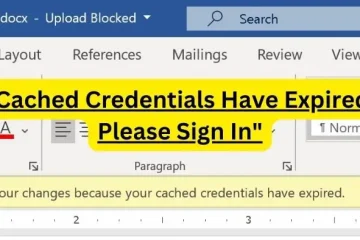Apple Music on yksi suosituimmista vaihtoehdoista musiikin suoratoistoon iPhonella. Mutta äskettäin näimme SSL-virheen Apple Musicissa, kun avasit sovelluksen. Jos olet myös nähnyt sen, tämä opas on sinua varten. Keskustelemme siitä, mikä on Apple Musicin SSL-virhe ja kuinka se korjataan.
Lyhenne sanoista Secure Sockets Layer, SSL auttaa ylläpitämään suojattua yhteyttä laitteesi ja Apple Musicin palvelimien välillä. Joten Apple Musicin SSL-virhe voi tapahtua, jos laitteesi SSL-varmenne ei täsmää, on vanhentunut tai on peräisin epäluotettavasta lähteestä Apple Musicin palvelimilla. Nyt tämä voi johtua mistä tahansa huonosta Internet-yhteydestä laitteesi vääriin päivämäärä-ja aika-asetuksiin.
Älä kuitenkaan huoli. Jatka lukemista, kun tarkastelemme seitsemää helppoa tapaa korjata se. Aloitetaan.
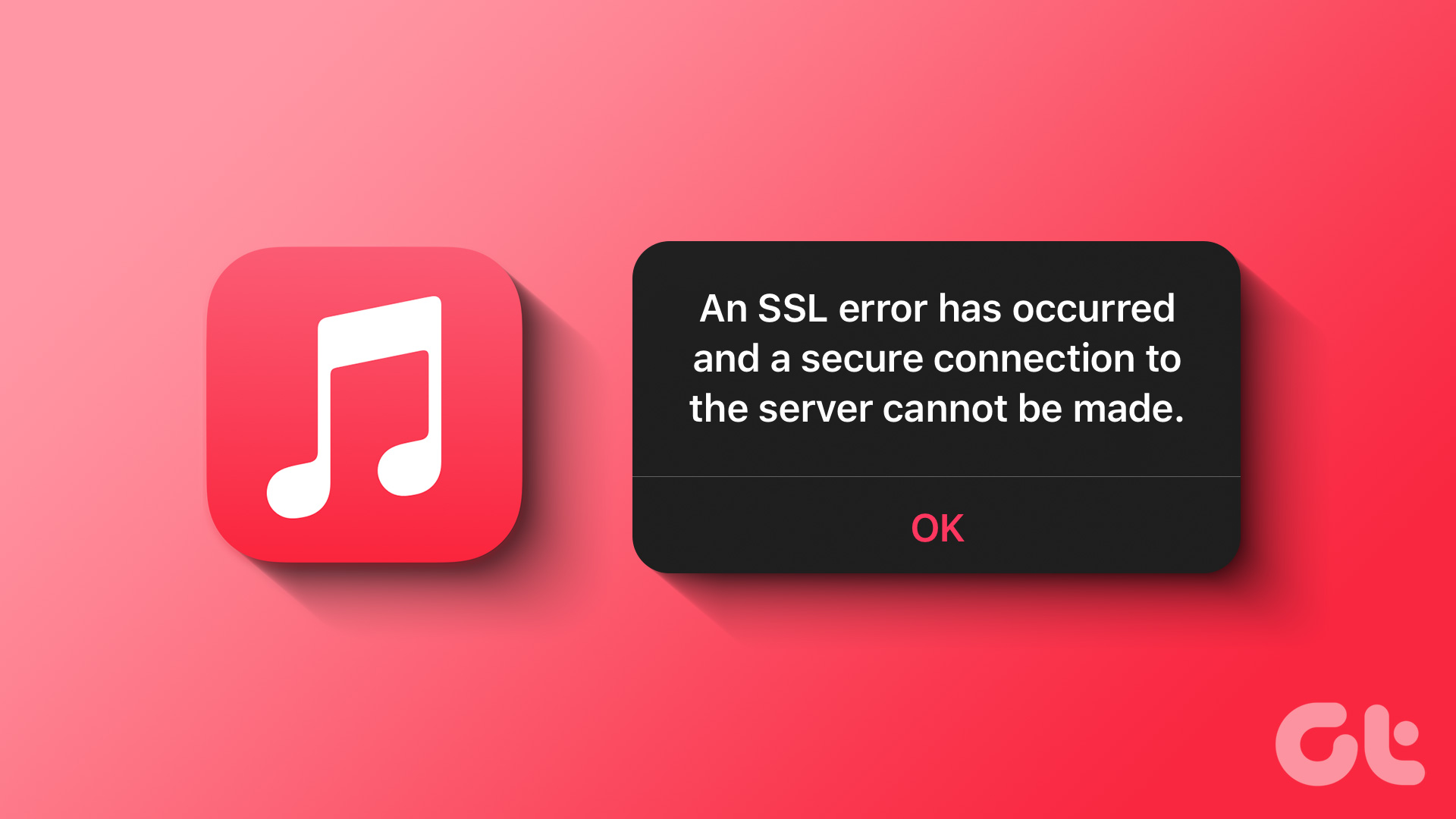

1. Tarkista Apple Music-palvelimen tila
Ennen vianetsintäprosessin aloittamista kannattaa tarkistaa, onko Apple Music pois päältä vai ei. Applen Järjestelmän tila-sivulla, jos Apple Musicin tila on punainen, se tarkoittaa, että palvelu on tällä hetkellä katkeamassa. Se saattaa myös johtua siitä, että Apple Musicissa näkyy”SSL-virhe on tapahtunut”. Odota hetki ja tarkista uudelleen, ennen kuin käytät Apple Musicia.
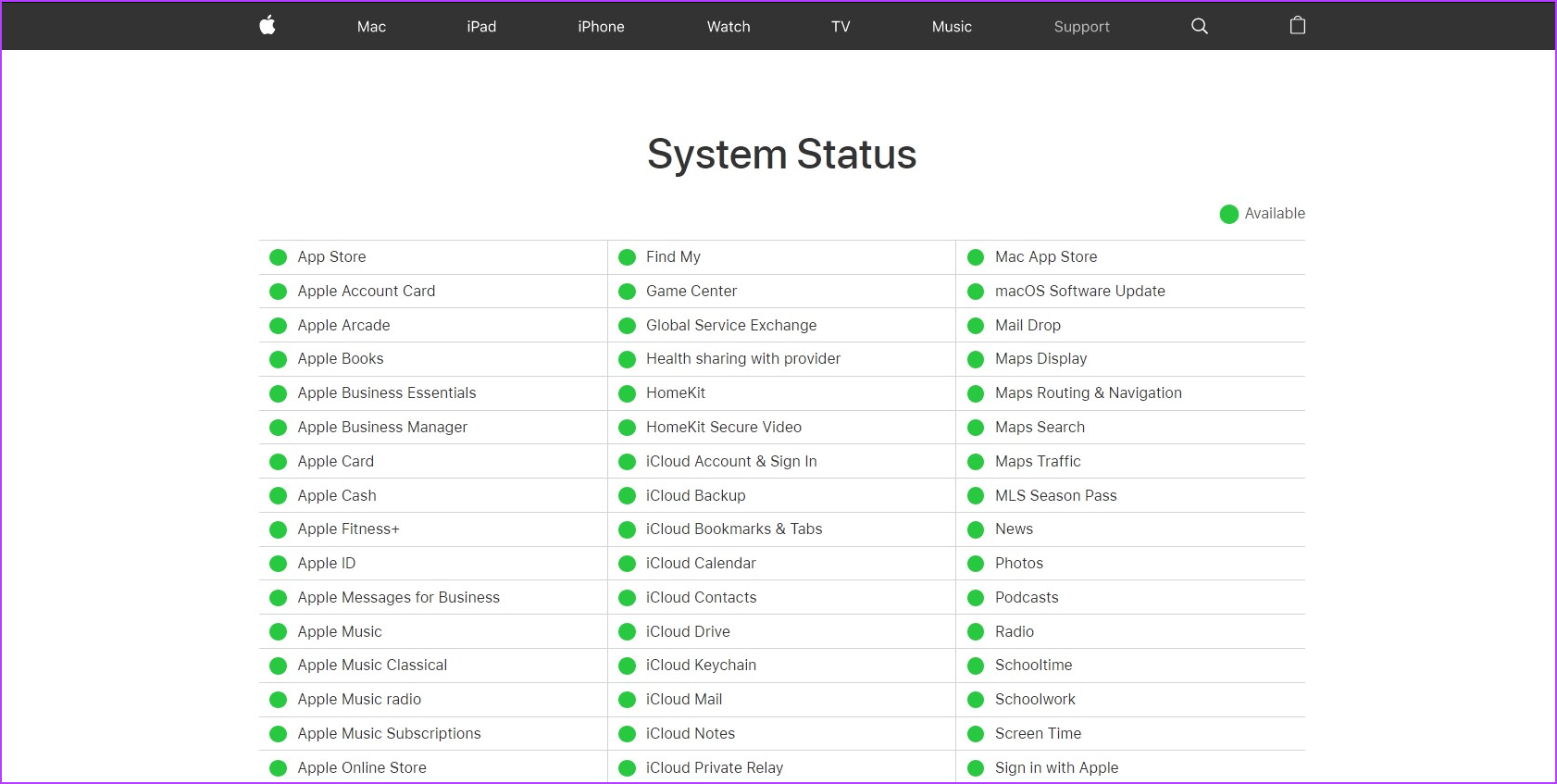
Jos tila kuitenkin näkyy vihreänä, jatka alla olevien vianetsintävaiheiden mukaisesti.
Lue myös: SSL-virheen korjaaminen Safarissa iPhonelle
2. Käynnistä iPhone ja iPad uudelleen
Jen tahansa laitteen uudelleenkäynnistys tyhjentää kaikki väliaikaiset tiedostot, sulkee kaikki sovelluspalvelut ja toiminnot ja käynnistää ne alusta. Joten jos olet nähnyt Apple Musicin SSL-palvelinvirheen, iOS-laitteen uudelleenkäynnistys saattaa auttaa korjaamaan sen. Tee se näin.
Vaihe 1: Noudata seuraavia ohjeita laitteesi mallin mukaan:
iPhone SE 1. sukupolvi, 5s , 5c ja 5: Paina pitkään yläpainiketta. iPhone SE 2. sukupolvi, 7 ja 8: Paina sivupainiketta pitkään. iPhone X ja uudemmat sekä iPad: Paina virtapainiketta ja mitä tahansa äänenvoimakkuuspainiketta pitkään samanaikaisesti. iPad ilman aloituspainiketta: pidä virtapainiketta ja mitä tahansa äänenvoimakkuuspainiketta painettuna samanaikaisesti. Koti-painikkeella varustettu iPad: pidä virtapainiketta painettuna.
Vaihe 2: Pidä sitten liukusäädintä pohjassa ja vedä se loppuun asti.
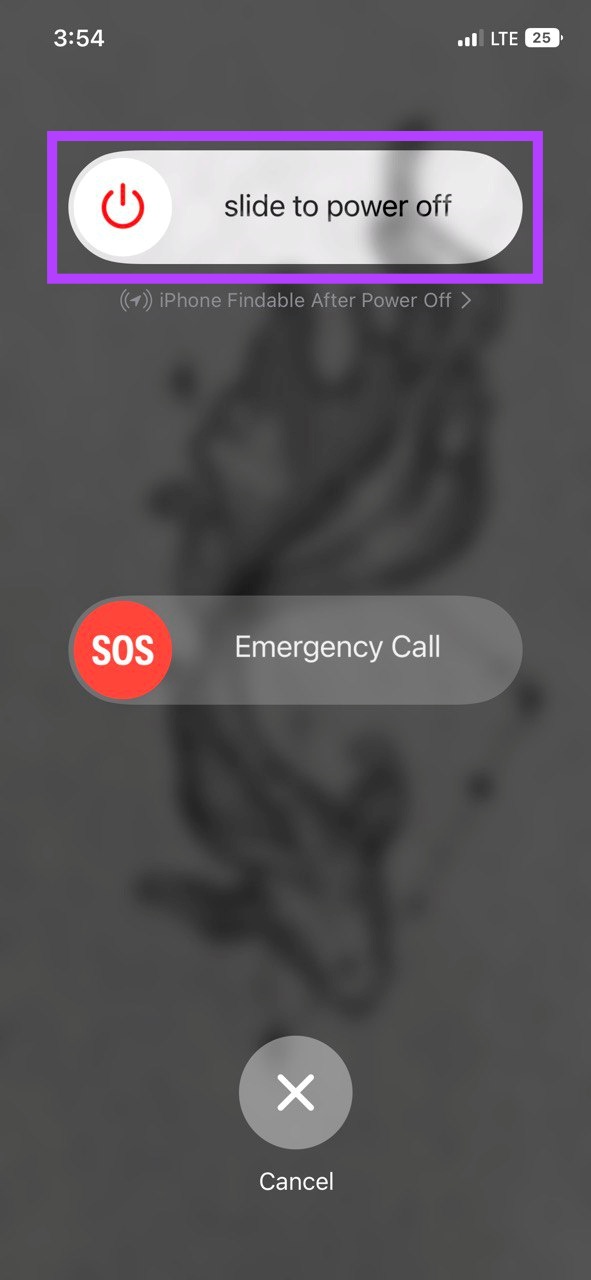
Kun laite sammuu, paina virtapainiketta pitkään. Kun Apple-logo tulee näkyviin, vapauta sitten virtapainike ja odota, että laite käynnistyy uudelleen. Tarkista nyt, toimiiko Apple Music. Jos ei, jatka seuraavaan korjaukseen.
3. Tarkista verkkoyhteys
Jos sinulla on ollut ongelmia Apple Musicin käytössä iOS-tai iPadOS-laitteellasi, tarkista verkkoyhteys. Huono verkkoyhteys saattaa estää Apple Musicia käyttämästä Internetiä ja vahvistamasta SSL-varmennettasi, mikä voi aiheuttaa SSL-virheen.
Jos olet käyttänyt matkapuhelindataa, harkitse Wi-Fi-yhteyden vaihtamista. Lisäksi, jos mahdollista, ota 5G käyttöön iPhonessa ja yritä käyttää Apple Musicia uudelleen.
4. Aseta päivämäärä ja aika automaattiseksi
Tietyt sovellukset, kuten Apple Music, voivat näyttää SSL-virheilmoituksen, jos laitteesi näyttää väärän päivämäärän ja ajan. Jos näin on, voit käyttää iPhonen Asetukset-valikkoa ja asettaa päivämäärän ja kellonajan automaattisiksi. Tällä tavalla laitteesi hakee automaattisesti oikeat päivämäärä-ja aikatiedot. Tee se alla olevien ohjeiden mukaan.
Vaihe 1: Avaa Asetukset.
Vaihe 2: Vieritä alas ja napauta Yleistä.
Vaihe 3: Napauta tässä kohtaa Päivämäärä ja aika.
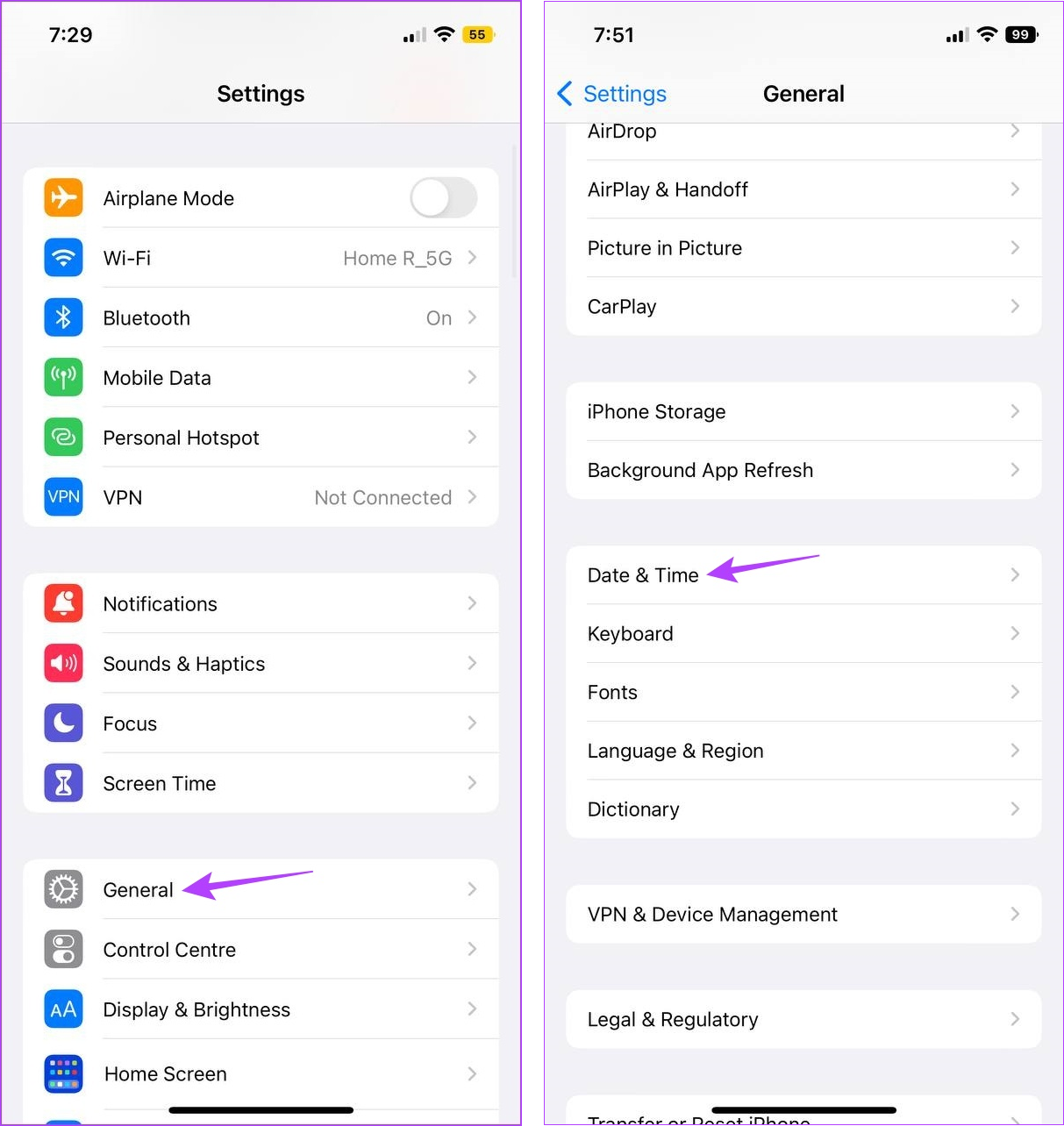
Vaihe 4: Käynnistä Aseta automaattisesti-kytkintä.
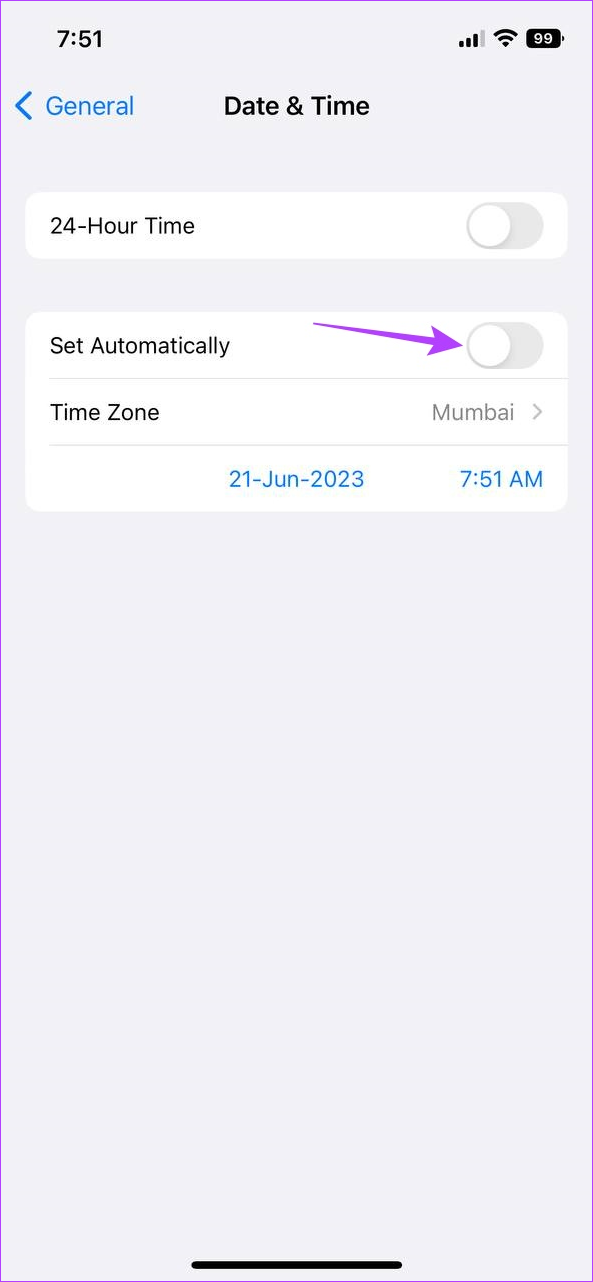
Tämä varmistaa, että iOS-laitteesi päivittää automaattisesti päivämäärän ja kellonajan tiedot sijainnistasi riippuen.
5. Tyhjennä Apple Musicin välimuisti
Välimuisti auttaa laitettasi lataamaan sovelluksia nopeammin. Se voi olla tietoja edellisestä vierailustasi tai sovelluksesi hakuhistoriasta. Jos tämä välimuisti kuitenkin vioittuu, saatat nähdä Apple Musicin SSL-palvelinvirheen iPhonessasi tai iPadissasi. Mutta koska iPhonen ja iPadin välimuistia ei voi tyhjentää, sinun on poistettava Apple Music-sovellus.
Saat lisätietoja artikkelistamme Apple Musicin välimuistin tyhjentämisestä millä tahansa laitteella.
6. Tarkista järjestelmäpäivitykset
Ohjelmistopäivitykset eivät ainoastaan tarjoa laitteellesi tietoturvakorjauksia ja virheenkorjauksia, vaan sisältävät myös uusia ominaisuuksia ja tukipäivityksiä, joiden avulla sovellukset voivat toimia saumattomasti iOS-laitteesi kanssa.
Jos iPhone tai iPad on vanhentunut, saatat nähdä SSL-virheilmoituksen Apple Musicia käyttäessäsi. Jatka tässä tapauksessa päivitysten tarkistamista. Toimi näin.
Vaihe 1: Avaa Asetukset-sovellus ja napauta Yleistä.
Vaihe 2: Napauta tässä Ohjelmistopäivitys.
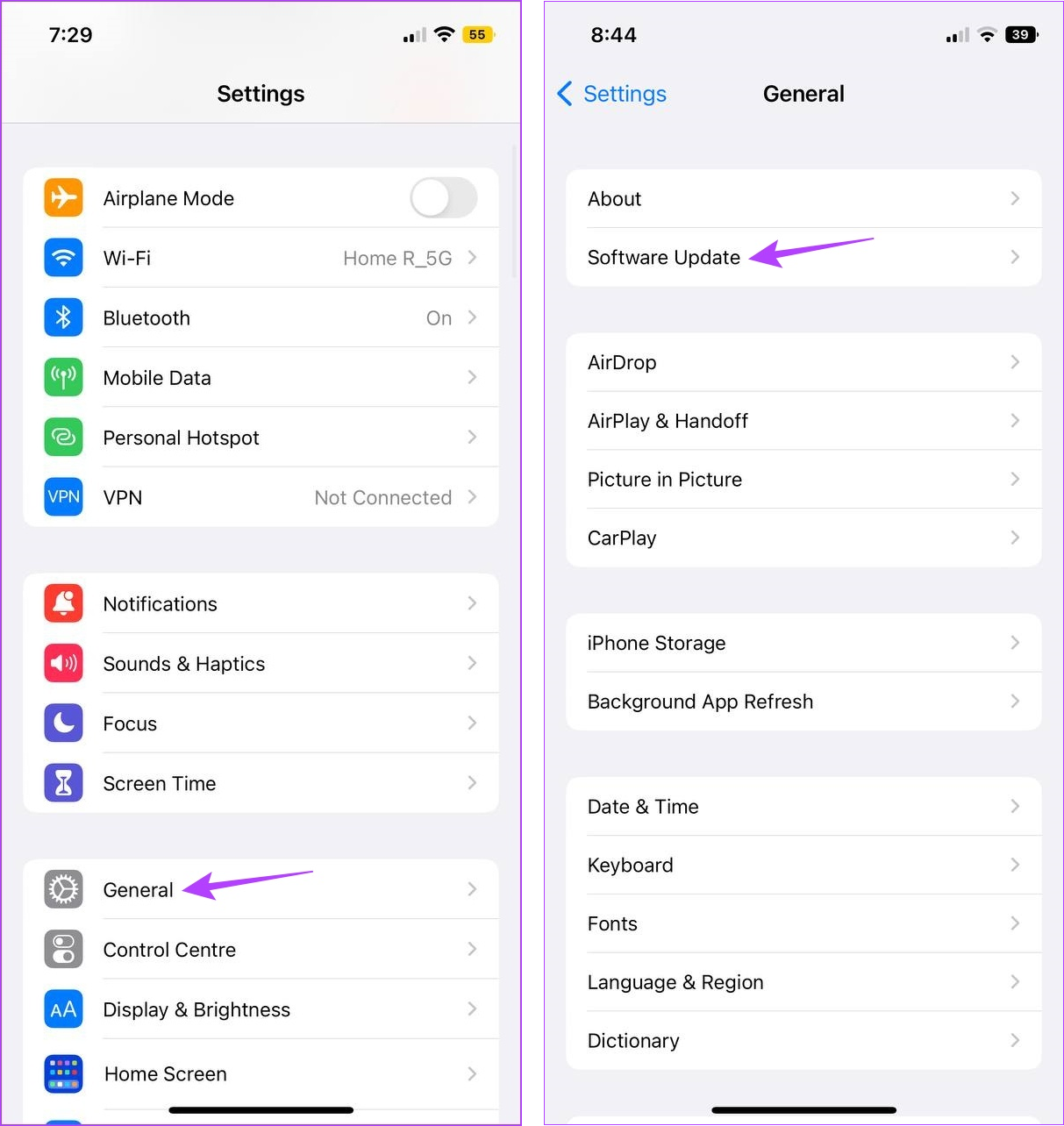
iPhonesi tarkistaa nyt, onko ohjelmistopäivityksiä saatavilla.
Vaihe 3: Jos päivitys on saatavilla, viimeistele sen asennus ennen kuin avaat Apple Musicin uudelleen ja tarkista, toimiiko se odotetulla tavalla.
Jos olet kokeillut kaikkia yllä olevia korjauksia ja saat edelleen SSL-virheen Apple Musicissa, ota yhteyttä Applen tukitiimiin. Täällä voit selata ohjeaiheita tai käyttää Apple Communities-vaihtoehtoa ottaaksesi yhteyttä muihin Applen käyttäjiin ja yrittääksesi ratkaista kysymyksesi.
Jos mikään muu ei auta, voit myös ottaa yhteyttä suoraan Appleen saadaksesi Apple Musicin uudelleen käyttöön.
Usein kysyttyä Apple Musicin käytöstä
1. Voitko ladata kappaleita Apple Musicista offline-kuuntelua varten?
Avaa kyseinen kappale ja napauta sen edessä olevaa kolmen pisteen kuvaketta. Napauta sitten Lataa. Tämä lataa kappaleen laitteellesi ja voit kuunnella sitä offline-tilassa. Voit myös tutustua oppaaseemme saadaksesi lisätietoja kappaleiden lataamisesta Apple Musicista.
2. Apple Musicin käyttäminen Windowsissa?
Avaa Apple Music-verkkosoitin millä tahansa verkkoselaimella. Kirjaudu sitten tilillesi Apple ID:lläsi ja salasanallasi. Se siitä! Voit nyt käyttää Apple Musicia Windows-laitteellasi. Saat lisätietoja tutustumalla toiseen artikkeliimme Apple Musicin hankkimisesta Windowsiin.
Korjaa Apple Music-virheet
Toivottavasti tämä artikkeli auttoi sinua korjaamaan Apple Musicin SSL-virheen iPhonellesi ja iPadille. Lisäksi, jos haluat viettää musiikkiillan ystäviesi kanssa, voit käyttää Apple Music Singiä iPhonessasi ja muuntaa minkä tahansa kappaleen karaokeksi.